
C# .NET નો ઉપયોગ કરીને Excel (XLS, XSLX) ને CSV માં કન્વર્ટ કરો
Excel સ્પ્રેડશીટ્સ એ ડેટા સ્ટોર કરવા, મેનેજ કરવા અને વિશ્લેષણ કરવા માટે એક આવશ્યક સાધન છે. જો કે, એવો સમય આવી શકે છે જ્યારે તમારે તમારા એક્સેલ ડેટાને અન્ય ફોર્મેટમાં કન્વર્ટ કરવાની જરૂર હોય, જેમ કે CSV, તેને અન્ય લોકો માટે વધુ સુલભ બનાવવા અથવા તેને અન્ય એપ્લિકેશનમાં આયાત કરવા માટે. સારા સમાચાર એ છે કે એક્સેલને CSV માં રૂપાંતરિત કરવું ક્યારેય સરળ નહોતું, પરંતુ Aspose.Cells Cloudનો આભાર. તે એક શક્તિશાળી ક્લાઉડ-આધારિત API છે જે એક્સેલ ડેટાને CSV સહિત વિવિધ ફાઇલ ફોર્મેટમાં કોડની થોડીક રેખાઓ સાથે કન્વર્ટ કરવાની ક્ષમતા પ્રદાન કરે છે. આ લેખમાં, અમે તમને બતાવીશું કે Excel સ્પ્રેડશીટ્સને CSV ફોર્મેટમાં કન્વર્ટ કરવા માટે Aspose.Cells Cloud નો ઉપયોગ કેવી રીતે કરવો અને તમારી ડેટા કન્વર્ઝન જરૂરિયાતો માટે આ શક્તિશાળી API નો ઉપયોગ કરવાના ફાયદાઓનું અન્વેષણ કરીશું.
- Excel થી CSV કન્વર્ઝન API
- C# નો ઉપયોગ કરીને Excel ને CSV માં કન્વર્ટ કરો
- CURL આદેશોનો ઉપયોગ કરીને XLSX થી CSV
એક્સેલ થી CSV કન્વર્ઝન API
Aspose.Cells Cloud ની મદદથી એક્સેલ ડેટાને CSV ફોર્મેટમાં કન્વર્ટ કરવાની પ્રક્રિયાને કેવી રીતે સરળ બનાવવી તે જાણો. આ API એક્સેલના નવીનતમ સંસ્કરણોને સપોર્ટ કરે છે અને સુવિધાઓનો એક વ્યાપક સમૂહ પ્રદાન કરે છે જે વિવિધ ફાઇલ ફોર્મેટ વચ્ચે ડેટાને કન્વર્ટ કરવાનું સરળ બનાવે છે. તેવી જ રીતે, Aspose.Cells Cloud SDK for .NET C# પ્રોગ્રામિંગ ભાષા (થોડી કોડ લાઇનનો ઉપયોગ કરીને) નો ઉપયોગ કરીને Excel ને CSV માં કન્વર્ટ કરવાની એક સરળ અને સીધી રીત પ્રદાન કરે છે. તેથી, ભલે તમે શિખાઉ છો કે અનુભવી વિકાસકર્તા, આ લેખ તમને .NET માટે Aspose.Cells Cloud SDK નો ઉપયોગ કરીને Excel થી CSV રૂપાંતરણ સાથે પ્રારંભ કરવામાં મદદ કરશે.
SDK ઉપયોગ સાથે પ્રારંભ કરવા માટે, અમારે NuGet પેકેજ મેનેજર દ્વારા તેનો સંદર્ભ ઉમેરવાની જરૂર છે. ફક્ત “Aspose.Cells-Cloud” શોધો અને પેકેજ ઉમેરો બટન દબાવો.
હવે, API ક્ષમતાઓનો ઉપયોગ કરવા માટે, અમારી પાસે ક્લાઉડ ડેશબોર્ડ એકાઉન્ટ હોવું જરૂરી છે. જો તમે પહેલેથી સબ્સ્ક્રાઇબ કરેલ નથી, તો કૃપા કરીને માન્ય ઈમેલ એડ્રેસનો ઉપયોગ કરીને ક્લાઉડ ડેશબોર્ડ પર એક મફત એકાઉન્ટ બનાવો અને તમારા વ્યક્તિગત ક્લાયંટ ઓળખપત્રો મેળવો.
C# નો ઉપયોગ કરીને Excel ને CSV માં કન્વર્ટ કરો
નીચે આપેલ કોડ સ્નિપેટ છે જે માઇક્રોસોફ્ટ ઓફિસ ઓટોમેશન અથવા ઇન્સ્ટોલ કરેલ અન્ય ઉપયોગિતાનો ઉપયોગ કર્યા વિના એક્સેલને CSV માં કન્વર્ટ કરવામાં મદદ કરી શકે છે. જેમ તમે અવલોકન કરી શકો છો, આખી પ્રક્રિયા સરળ અને સીધી આગળ છે.
// સંપૂર્ણ ઉદાહરણો અને ડેટા ફાઇલો માટે, કૃપા કરીને પર જાઓ
https://github.com/aspose-cells-cloud/aspose-cells-cloud-dotnet/
// https://dashboard.aspose.cloud/ પરથી ક્લાયંટ ઓળખપત્ર મેળવો
string clientSecret = "4d84d5f6584160cbd91dba1fe145db14";
string clientID = "bb959721-5780-4be6-be35-ff5c3a6aa4a2";
// ClientID અને ClientSecret વિગતો આપીને CellsApi દાખલો બનાવો
CellsApi instance = new CellsApi(clientID, clientSecret);
// અમારી ઇનપુટ એક્સેલ ફાઇલનું નામ
string name = "TestCase.xls";
// પરિણામી ફાઇલ માટે ફોર્મેટ
string format = "CSV";
try
{
// લોકલ ડ્રાઈવમાંથી ફાઈલ લોડ કરો
using (var file = System.IO.File.OpenRead(name))
{
// રૂપાંતર કામગીરી શરૂ કરો
var response = instance.CellsWorkbookPutConvertWorkbook(file, format: format, outPath: null);
// પરિણામી CSV ને લોકલ ડ્રાઇવમાં સાચવો
using (var fileStream = new FileStream("myResultant.csv", System.IO.FileMode.OpenOrCreate, FileAccess.Write))
{
response.CopyTo(fileStream);
}
// જો રૂપાંતર સફળ થાય તો સફળતાનો સંદેશ છાપો
if (response != null && response.Equals("OK"))
{
Console.WriteLine("Excel to CSV successfully converted !");
Console.ReadKey();
}
}
catch (Exception ex)
{
Console.WriteLine("error:" + ex.Message + "\n" + ex.StackTrace);
}
ચાલો ઉપરોક્ત કોડ સ્નિપેટ સમજીએ:
CellsApi instance = new CellsApi(clientID, clientSecret);
CellsApi નો એક ઑબ્જેક્ટ બનાવો જ્યાં અમે ક્લાયન્ટ ઓળખપત્રો દલીલો તરીકે પાસ કરીએ છીએ.
var file = System.IO.File.OpenRead(name)
System.IO.File ક્લાસની OpenRead(…) પદ્ધતિનો ઉપયોગ કરીને ઇનપુટ એક્સેલ વર્કશીટ વાંચો.
CellsWorkbookPutConvertWorkbook(file, format: format, outPath: resultantFile);
આ પદ્ધતિ એક્સેલને CSV રૂપાંતરણ ઑપરેશનને ટ્રિગર કરે છે અને પરિણામી CSVને ક્લાઉડ સ્ટોરેજમાં સાચવે છે.
using (var fileStream = new FileStream("myResultant.csv", System.IO.FileMode.OpenOrCreate, FileAccess.Write))
{
response.CopyTo(fileStream);
}
પરિણામી CSV ને સ્થાનિક ડ્રાઇવમાં સાચવવા માટે આ કોડનો ઉપયોગ કરો
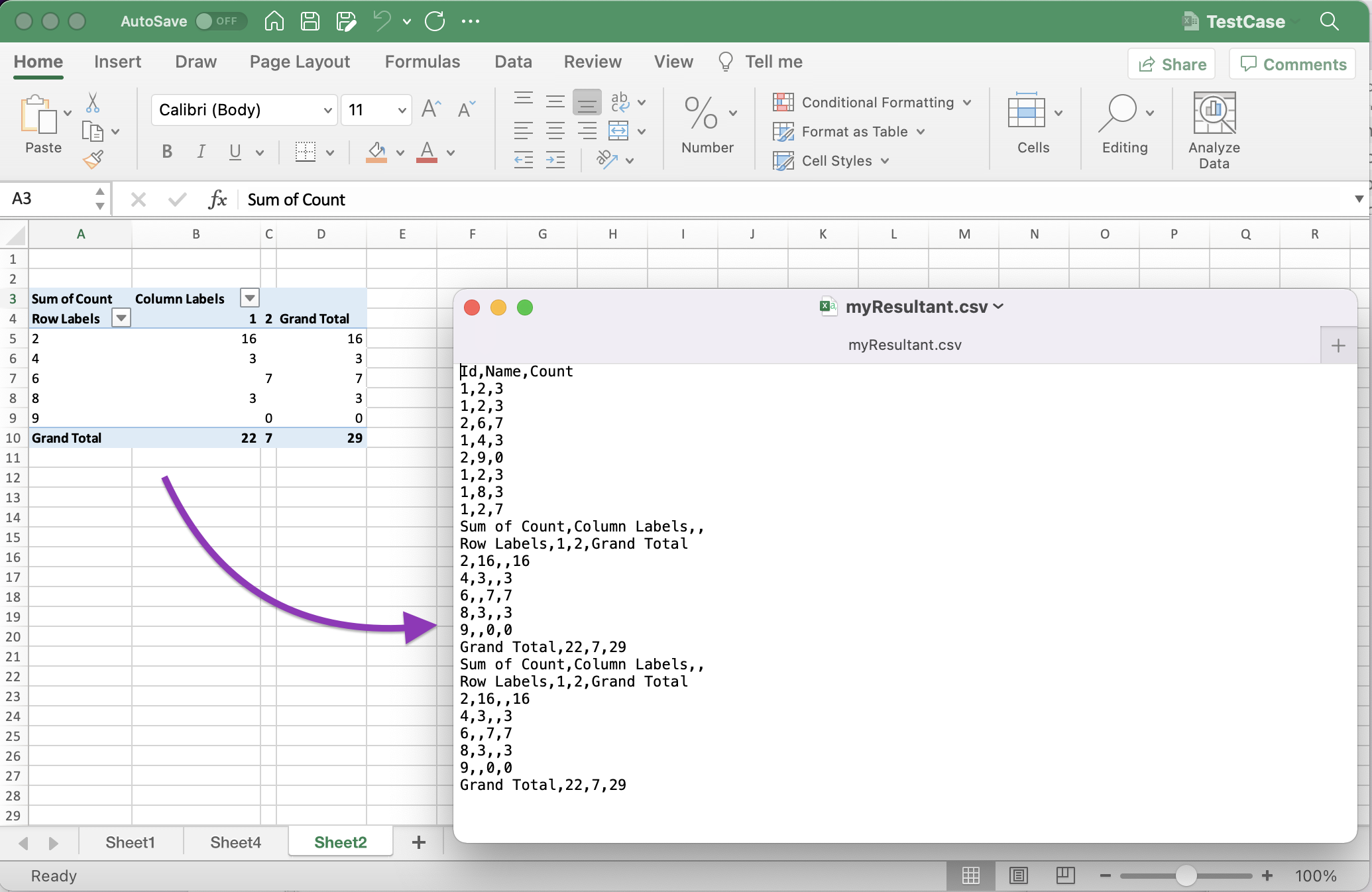
છબી 2:- XLSX થી CSV રૂપાંતર પૂર્વાવલોકન.
નમૂના એક્સેલ વર્કશીટ TestCase.xlsx ડાઉનલોડ કરવા માટે નીચેની લિંકનો ઉપયોગ કરો ઉપરનું ઉદાહરણ.
CURL આદેશોનો ઉપયોગ કરીને XLSX થી CSV
વિકાસકર્તાઓ માટે CURL આદેશો દ્વારા Aspose.Cells ક્લાઉડને એક્સેસ કરવાના ઘણા કારણો છે. CURL આદેશોનો ઉપયોગ કરવાના કેટલાક ફાયદાઓમાં શામેલ છે:
- ઓટોમેશન: રૂપાંતર પ્રક્રિયાને સ્વચાલિત કરો, તેને સરળ અને વધુ કાર્યક્ષમ બનાવે છે.
- ક્રોસ-પ્લેટફોર્મ સુસંગતતા: Windows, macOS અને Linux પર સપોર્ટેડ છે, જે તેને વિવિધ ઓપરેટિંગ સિસ્ટમ્સ સાથે કામ કરતા વિકાસકર્તાઓ માટે એક આદર્શ વિકલ્પ બનાવે છે.
- એકીકૃત કરવા માટે સરળ: અન્ય સાધનો અને સિસ્ટમો સાથે સંકલિત કરો (હાલના વર્કફ્લોમાં સમાવિષ્ટ કરો).
- લવચીકતા: તમને આઉટપુટનું ફોર્મેટ અને માળખું સ્પષ્ટ કરવાની મંજૂરી આપે છે.
- સુધારેલ સુરક્ષા: તમે ખાતરી કરી શકો છો કે સંવેદનશીલ ડેટા સુરક્ષિત રહે છે, કારણ કે પ્રક્રિયામાં તૃતીય-પક્ષ વેબસાઇટ અથવા એપ્લિકેશનને ડેટા મોકલવાનો સમાવેશ થતો નથી.
હવે, રૂપાંતરણ પ્રક્રિયામાં પ્રથમ પગલું એ અમારા ક્લાયંટ ઓળખપત્રોના આધારે JWT એક્સેસ ટોકન જનરેટ કરવાનું છે:
curl -v "https://api.aspose.cloud/connect/token" \
-X POST \
-d "grant_type=client_credentials&client_id=bb959721-5780-4be6-be35-ff5c3a6aa4a2&client_secret=4d84d5f6584160cbd91dba1fe145db14" \
-H "Content-Type: application/x-www-form-urlencoded" \
-H "Accept: application/json"
ટોકન જનરેશન પછી, XLSX ને CSV માં કન્વર્ટ કરવા અને આઉટપુટને ક્લાઉડ સ્ટોરેજમાં સાચવવા માટે કૃપા કરીને નીચેનો આદેશ ચલાવો:
curl -v -X GET "https://api.aspose.cloud/v3.0/cells/TestCase(1).xlsx?format=CSV&isAutoFit=false&onlySaveTable=false&outPath=output.csv&checkExcelRestriction=true" \
-H "accept: application/json" \
-H "authorization: Bearer <JWT Token>"
જો અમને નિકાસ કરેલ CSV ને લોકલ ડ્રાઇવમાં સાચવવામાં રસ હોય, તો કૃપા કરીને નીચેના cURL આદેશનો ઉપયોગ કરવાનો પ્રયાસ કરો:
curl -v -X GET "https://api.aspose.cloud/v3.0/cells/TestCase(1).xlsx?format=CSV&isAutoFit=false&onlySaveTable=false&checkExcelRestriction=true" \
-H "accept: application/json" \
-H "authorization: Bearer <JWT Token>" \
-o "output.csv"
સમાપન નોંધ, ઉપસંહાર
આ લેખના અંત સુધીમાં, અમે નિષ્કર્ષ પર આવ્યા છીએ કે Aspose.Cells Cloud C# પ્રોગ્રામિંગ ભાષાનો ઉપયોગ કરીને એક્સેલ સ્પ્રેડશીટ્સને CSV ફોર્મેટમાં કન્વર્ટ કરવાની અનુકૂળ અને વિશ્વસનીય રીત પ્રદાન કરે છે. વધુમાં, આ API સુવિધાઓ અને કાર્યોની વિશાળ શ્રેણી પ્રદાન કરે છે, જે તેને વિકાસકર્તાઓ અને વ્યવસાયો માટે એક આદર્શ ઉકેલ બનાવે છે જેમને એક્સેલ ડેટાને CSV ફોર્મેટમાં કન્વર્ટ કરવાની જરૂર છે. ભલે તમે તમારી ડેટા રૂપાંતર પ્રક્રિયાને સ્વચાલિત કરવા માંગતા હો, અથવા ફક્ત રૂપાંતરણ પ્રક્રિયાને સરળ અને વધુ કાર્યક્ષમ બનાવવા માંગતા હોવ, Aspose.Cells Cloud તમારા માટે સંપૂર્ણ ઉકેલ છે. તેના વપરાશકર્તા મૈત્રીપૂર્ણ ઇન્ટરફેસ, વ્યાપક સુવિધાઓ અને .NET માટે મજબૂત SDK સાથે, તમે ખાતરી કરી શકો છો કે તમને તમારી ડેટા રૂપાંતરણ જરૂરિયાતો માટે શ્રેષ્ઠ સંભવિત ઉકેલ મળી રહ્યો છે. તેથી, જો તમે એક્સેલને CSV માં કન્વર્ટ કરવાની ઝડપી અને કાર્યક્ષમ રીત શોધી રહ્યાં છો, તો આજે જ Aspose.Cells Cloud નો ઉપયોગ કરવાનો પ્રયાસ કરો.
કૃપા કરીને ઉત્પાદન દસ્તાવેજીકરણ નું અન્વેષણ કરવાનું છોડશો નહીં, જેમાં API ની તમામ આકર્ષક સુવિધાઓ સમજાવતા અદ્ભુત વિષયો છે. અંતે, જો તમને API નો ઉપયોગ કરતી વખતે કોઈ સમસ્યા આવે છે, તો કૃપા કરીને મફત ઉત્પાદન સપોર્ટ ફોરમ દ્વારા અમારો સંપર્ક કરવા માટે નિઃસંકોચ કરો.
સંબંધિત લેખો
આ વિશે વધુ જાણવા માટે કૃપા કરીને નીચેની લિંક્સની મુલાકાત લો: